Windows 8 でステップ記録ツールを使用する方法
更新日: 2023年08月02日
Article ID: 9356
Windows 8 に搭載されている「 ステップ記録ツール 」を使用することで、ユーザーがコンピューターで実行したすべてのアクションを記録できます。
※ セキュリティとプライバシー上の理由から、ユーザーが入力した情報(ユーザー名やパスワードなど)は含まれません。
問題を解決する為に、カスペルスキーのカスタマーサービスが記録および提供をお願いする場合があります。
ステップ記録ツールを使用して操作を記録する方法
- マウスポインターを画面の右上隅に移動し、右側に表示されたバーで [ 検索 ] をクリックします。
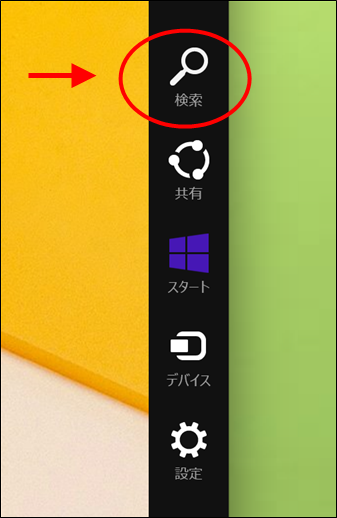
- 検索バーに「 psr 」と入力し、検索結果として表示される [ ステップ記録ツール ] をクリックします。
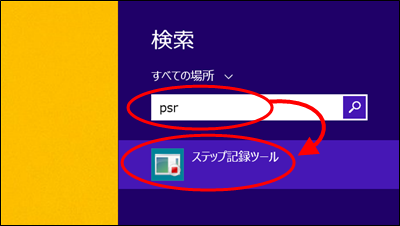
- ステップ記録ツールユーティリティが起動します。右側で、[ ▼ ] をクリックし、[ 設定 ]を選択します。
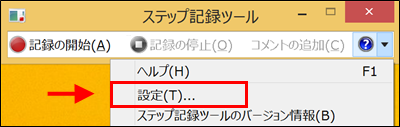
- [ 保存する最新の取り込み画像数 ] の数値を [ 100 ] に変更し、[ OK ] をクリックします。
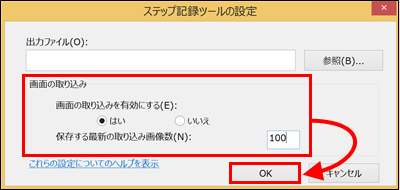
- [ 記録の開始 ] をクリックします。

- 問題を再現させます。
記録中にコメントを追加することもできます。コメントを追加するには、[ コメントの追加 ] をクリックします。

表示された画面で文字を入力することで、コメントを追加できます。完了したら [ OK ] をクリックします。
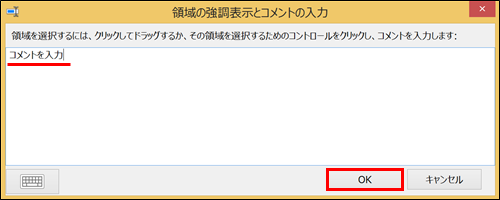
- 問題の再現が完了したら、[ 記録の停止 ] - [ 保存 ] の順にクリックします。
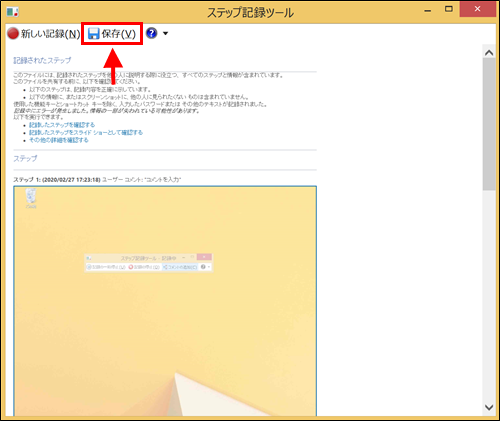
- [ 名前を付けて保存 ] 画面が表示されたら、保存場所 / ファイル名を指定して [ 保存 ] をクリックします。
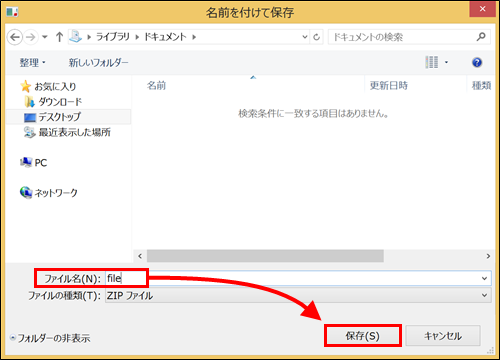
以上で操作の記録が完了です。
保存されたファイルを、カスペルスキーのカスタマーサービスから依頼された方法で提供をお願いします。
保存された内容を表示するには
- zip 形式の圧縮ファイルを開きます。
- ファイルアイコンをクリックします。
保存された内容が、Web ブラウザーで表示されます。